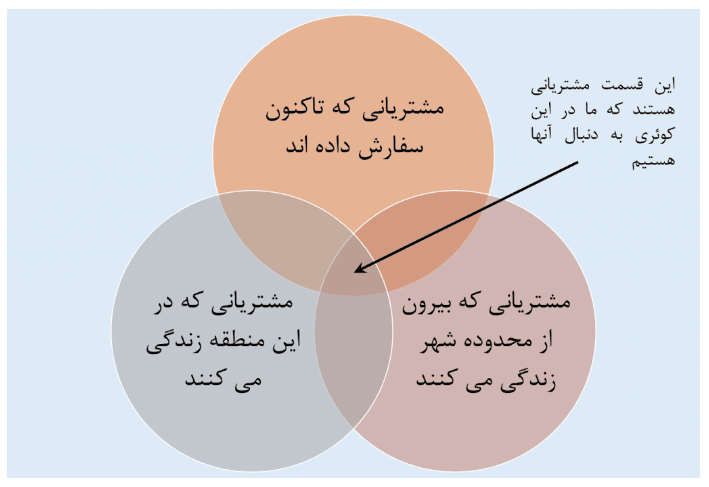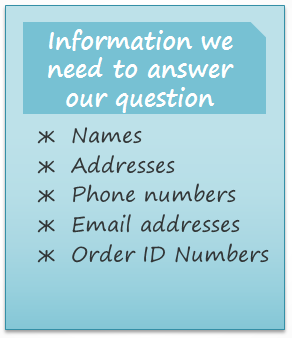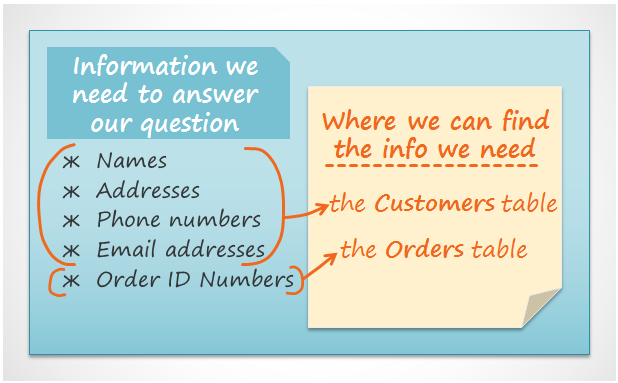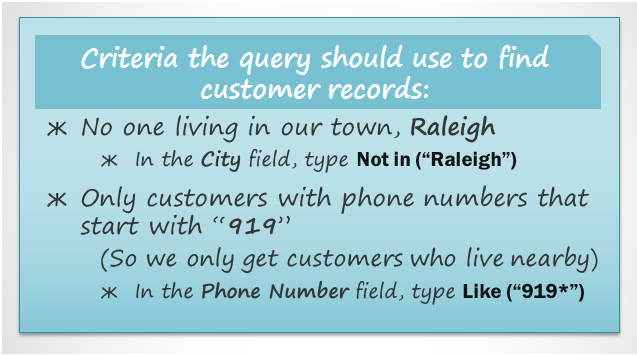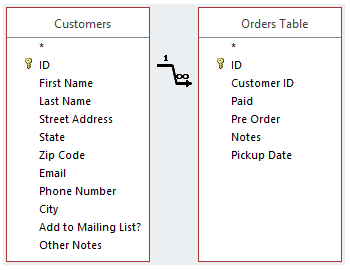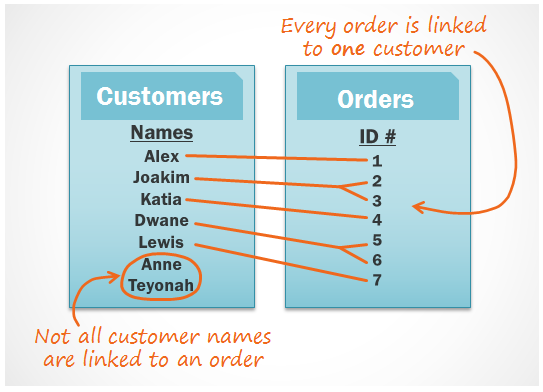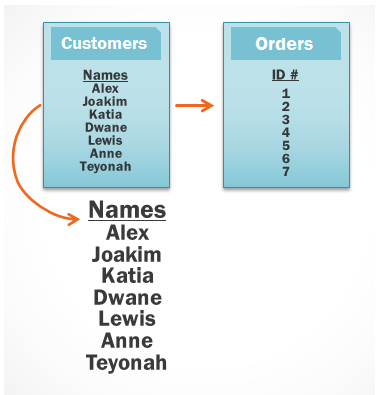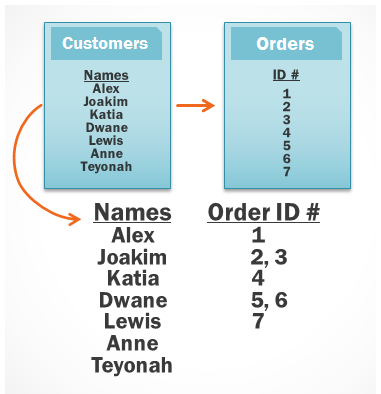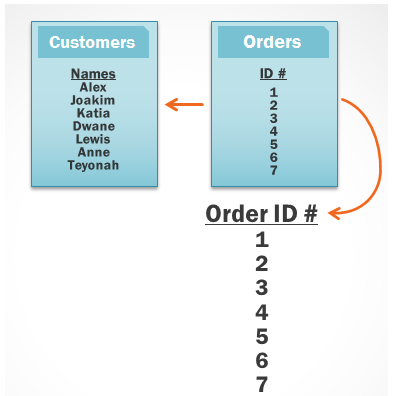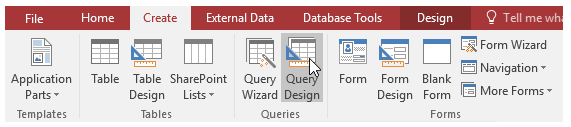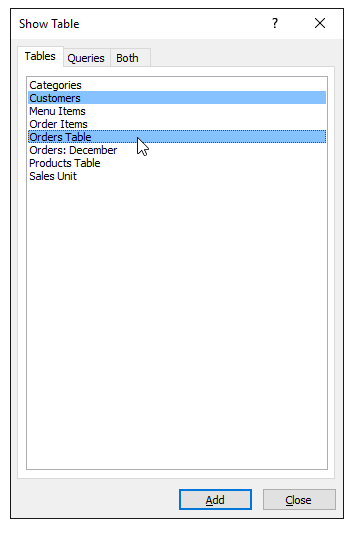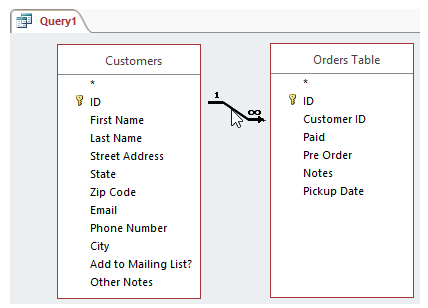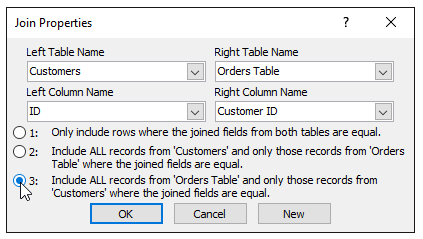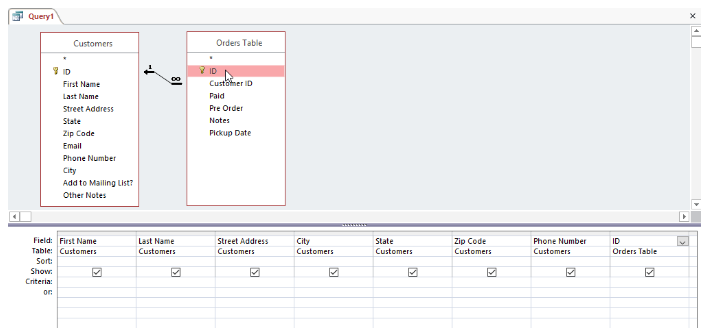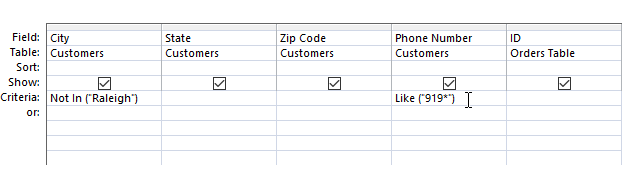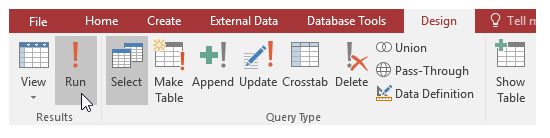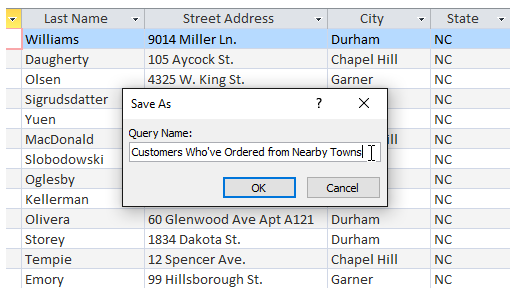آموزش تصویری نحوه ایجاد کوئری از چند جدول در مایکروسافت اکسس را از فراز سافت بخوانید تا بتوانید با استفاده از چندین جدول به طور همزمان کوئری را طراحی کنید.
در آموزش قبلی از مایکروسافت اکسس در فراز سافت به شما آموزش دادیم که چگونه با استفاده از یک جدول می توانید یک کوئری ساده را طراحی کنید. اکنون می خواهیم آموزش تصویری نحوه ایجاد کوئری از چند جدول در مایکروسافت اکسس را به شما آموزش دهیم. پس در ادامه با ما همراه باشید تا با نحوه ایجاد یک کوئری از چند جدول را به طور کامل آشنا شوید.
اگر ایده روشنی در مورد کاری که می خواهید انجام دهید و چگونگی پیدا کردن پاسخ پرس و جو نداشته باشید، درک و ساخت یک کوئری می تواند بسیار پیچیده و سخت باشد. ساخت یک کوئری از یک جدول آنقدر ساده است که می توانید بدون اینکه آن را از قبل طراحی کنید، ایجاد کنید. اما وقتی که کار به سؤالات و پرس و جوهای پیچیده تر از چند جدول می رسد، باید ابتدا کوئری را طراحی کنید.
در ادامه مقاله مرحله به مرحله آموزش ایجاد کوئری از چند جدول را در اختیار شما قرار می دهیم. پس تا انتهای مقاله با ما همراه باشید.
این آموزش نیز می تواند برای شما مفید باشد: آموزش طراحی یک کوئر ساده در مایکروسافت اکسس
طراحی کوئری
هنگامی که شما قصد دارید یک کوئری را از چند جدول ایجاد کنید، باید به چهار قدم زیر فکر کنید و انجام دهید:
۱- شما باید دقیقا مشخص کنید که به دنبال چه چیزی هستید. اگر می توانستید سؤال خود را از پایگاه داده به عنوان یک موجود زنده بپرسید، چه سؤالی را می پرسیدید؟ البته ساخت یک کوئری از پرسیدن یک سؤال دشوارتر است، اما به هر حال این که بدانید دقیقا چه سؤالی از پایگاه داده می خواهید بپرسید، برای ساخت یک کوئری ضروری و لازم است.
۲- شما می خواهید که کوئری دقیقاً چه نوع اطلاعاتی را نشان دهد. سپس، ببینید این اطلاعات در کدام فیلد وجود دارند.
۳- از بین فیلدهای مشخص شده، دقیقا فیلدهایی را انتخاب کنید که در کوئری مورد نیاز است. شما باید کاملاً مشخص کنید که این فیلدها در کدام جدول قرار دارند.
۴- معیاری (Criteria) که اطلاعات در هر فیلد بایستی با آن مطابقت داده شود را مشخص کنید. به سؤالی که در گام یک مشخص کردید فکر کنید. کدام بخش از اطلاعات درون فیلد مورد نظر شما هستند؟
شاید از نظر شما گام های بالا فقط یک کار تئوری باشد و در عمل اهمیتی نداشته باشد. اما در ادامه کار وقتی به دنبال اجرای کوئری از چند جدول هستید، متوجه خواهید شد که برنامه ریزی و طراحی کوئری چقدر ساخت و ایجاد آن را آسان می کند.
طرح ریزی کوئری
در ادامه می خواهیم مراحل فوق را در یک کوئری از یک پایگاه داده اجرا کنیم. هریک از مراحل فرآیند طرح ریزی کوئری را با آنچه در ادامه انجام می شود، تطبیق دهید.
گام یک: تعیین کنید دقیقا می خواهید چه سؤالی را بپرسید
در پایگاه داده شیرینی فروشی تعداد زیادی مشتری ثبت شده است. برخی از این مشتریان تا کنون سفارشی نداشته اند اما در پایگاه داده ثبت شده اند. این مشتریان در خبرنامه یا لیست ایمیل های شیرینی فروشی ثبت نام کرده اند. برخی از آن ها در محدوده شهر و برخی دیگر خارج از شهر و یا حتی در خارج از محدوده شهر زندگی می کنند.
ما قصد داریم که مشتریانی را که در خارج از محدوده شهر قرار دارند و قبلا سفارش داشته اند، بر گردند و شیرینی های جدید ما را امتحان کنند. بنابراین ما می خواهیم به آن های ایمیل زده و برگه های تخفیف را برای آن ها ارسال کنیم. نمی خواهیم برای مشتریانی که خیلی از شهر دور هستند، برگه تخفیف را ارسال کنیم. چرا که به احتمال زیاد به دلیل مسافت دور آن ها به شیرینی فروشی مراجعه نخواهند کرد. پس ما دقیقا به دنبال مشتریانی هستیم که در شهر زندگی نمی کنند اما در این منطقه حضور دارند.
به طور خلاصه سؤالی را که می خواهیم کوئری به آن پاسخ دهد این است: کدام مشتریان خارج از شهر اما در این منطقه زندگی می کنند و قبلاً از شیرینی فروشی ما سفارش داشته اند؟
گام دوم: اطلاعات مورد نیاز را تعیین کنیم
خب حالا ما چه اطلاعاتی را می خواهیم تا لیست این گروه از مشتریان را مشاهده کنیم؟ ما نام مشتری، اطلاعت تماس شامل، آدرس، شماره تلفن و آدرس ایمیل آن ها را می خواهیم. اما چگونه بفهمیم که آن ها سفارشی را از شیرینی فروشی ما داشته اند یا خیر؟
هر رکورد در جدول سفارش (Order) مشخص می کند که سفارش مربوط به کدام مشتری است. پس ما اگر فیلد مربوط به شماره های کد سفارش (Order ID Numbers) را داشته باشیم، لیست محدود به مشتریانی خواهد شد که قبلاً سفارش داشته اند.
گام سوم: مشخص کردن جداولی که اطلاعات مورد نیاز ما را دارند
برای طراحی یک کوئری، باید با جداول موجود پایگاه داده های آشنا باشیم. می دانیم برای دسترسی به اطلاعات مشتریان در پایگاه داده ها باید به جدول مشتریان (Customers) مراجعه کنیم. شماره های کد سفارش را نیز از جدول سفارشات (Orders) به دست می آوریم. پس برای به دست آوردن اطلاعات مورد نیاز کافی است از همین دو جدول استفاده کنیم.
گام چهارم: تعیین معیاری که کوئری به دنبال آن است
هنگامی که برای یکی از فیلدها معیار (Criteria) قرار می دهیم، در واقع برای آن فیلتری را مشخص می کنیم تا فقط اطلاعاتی را با معیار تعریف شده منطبق باشد را نشان دهد. لیست فیلدهایی را که در این کوئری وجود دارند را مرور کنید. چگونه و کجا معیاری را قرار دهیم تا در یافتن سؤال تعیین شده به ما کمک کند.
ما به مشتریانی که در شهر Raleigh زندگی می کنند نیاز نداریم. پس یک شرط را می خواهیم که تمام رکوردهای جدول مشتریان را به جز آن هایی که در شهر Raleigh و در مناطق دور از شهر هستند را نمایش دهد. از آنجایی که کد منطقه ما با ۹۱۹ شروع می شود، بنابراین معیاری که ما قرار می دهیم این است که فقط رکوردهایی نشان داده شود که شماره تماس آن ها با ۹۱۹ شروع می شود.
به این ترتیب برگه های تخفیف فقط برای مشتریانی ارسال خواهد شد که به اندازه کافی نزدیک هستند. با این کار آن ها را تشویق می کنیم که باز هم به شیرینی فروشی ما مراجعه کند و شیرینی سفارش دهند.
نکته
در کوئری باید معیارها را به زبانی بنویسم که اکسس متوجه شود. همان طور که در تصویر بالا مشاهده می کنید، معیاری که باید شماره تلفن ها با ۹۱۹ شروع شود به این صورت می نویسیم: Like (*919*).
ادغام جداول در کوئری
آخرین مرحله ای که برای ساخت یک کوئری از چند جدول باید به آن توجه کنید، نحوه اتصال یا ادغام (Join) جداول مورد نیاز است. وقتی دو جدول را به کوئری اضافه می کنیم، شما می توانید آن ها را در بخش Object Relation Pane مشاهده کنید.
خطی که دو جدول را به هم مربوط می کند را خط ادغام (Join Line) نامیده می شود. این خطوط به صورت فلش های جهت دار می باشند. این فلش نشان دهنده این امر است که کوئری جداول را به چه ترتیبی مشاهده و جست و جو می کند. همان طور که در شکل بالا مشاهده می کنید جهت فلش از چپ به راست می باشد. به این معنا است که کوئری طراحی شده ابتدا جدول سمت چپ را بررسی و جستجو می کند سپس به جستجو در جدول سمت را می پردازد تا با رکوردهایی را که تا کنون در جدول سمت چپ دیده است، ارتباط داشته باشد.
نکته ۱:
توجه کنید که همیشه جداول به این صورت به هم مربوط نمی شوند. گاهی اوقات کوئری جداول را از راست به چپ ادغام می کند. در هر حال ممکن است شما بخواهید جهت اتصال را تغییر دهید تا مطمئن شوید که کوئری اطلاعات صحیح را نمایش می دهد. جهت اتصال می توانید بر روی اطلاعاتی کوئری شما بر می گرداند تأثیر بگذارد.
مثال شیرینی فروشی
برای درک بهتر موضوع بالا به مثال خودمان باز می گردیم. در کوئری طراحی شده برای شیرینی فروشی ما به دنبال مشتریانی هستیم که سفارش داشته اند. بنابراین به هر دو جدول مشتریان و سفارشات نیاز داریم. اجازه دهید که برخی داده های موجود را در هر دو جدول بررسی کنیم.
به تصویر بالا نگاه کنید، چه چیزی را متوجه می شوید؟ توجه کنید که هر سفارش در جدول سفارشات به یک مشتری در جدول مشتریان متصل است. وقتی به جدول مشتریان نگاه می کنیم، می بینیم مشتریانی که بیش از یک سفارش را دارند، به بیش از چند رکورد در جدول سفارشات مشتری هستند. آن دسته از مشتریان که سفارشی نداشتند به هیچ رکورد از جدول سفارشات متصل نیستند.
بنابراین، با وجود این که دو جدول مشتریان و سفارشات با یکدیگر ارتباط داشته و به هم متصل هستند، اما ممکن است رکوردهایی در جدول داشته باشیم با هیچ رکوردی در جدول دیگر ارتباط ندارند. خب، وقتی اکسس می خواهد کوئری ما اتصال چپ به راست را اجرا کند، چه اتفاقی خواهد افتاد؟ ابتدا یک به یک رکوردها را از جدول سمت چپ (مشتریان) بیرون می کشد.
سپس، هر رکورد از جدول سمت راست که با رکوردهای جدول سمت چپ ارتباط داشته باشد را بیرون می کشد.
از آنجایی که کوئری ما از جدول مشتریان شروع شده است، کوئری همه مشتریان را استخراج خواهد کرد حتی آن هایی را که تا کنون سفارشی نداشته اند. بنابراین نتیجه کوئری بیشتر از اطلاعات مورد نیاز ما خواهد بود.
اما نگران نباشید می توان این مشکل را به راحتی حل کرد. تنها کافی است که جهت اتصال را تغییر داد. اگر جهت را تغییر دهیم، اکسس ابتدا سفارشات را انتخاب می کند.
نکته ۲:
توجه داشته باشید که در کوئری فعلی ما به ارتباط راست به چپ نیاز داشتیم تا اطلاعات صحیح را استخراج کنیم. پس جهت صحیح ارتباط در جداول به اطلاعاتی که می خواهیم و جدولی که اطلاعات در آن قرار دارد، بستگی خواهد داشت. هنگامی که جداول را به کوئری اضافه می کنید، مایکروسافت اکسس به صورت اتوماتیک جداول را به هم متصل می کند. اما ممکن است که جهت اتصال صحیح نباشد. به همین دلیل بسیار مهم است که همواره جهت ارتباط بین جداول را برای ساخت کوئری بررسی کنید.
نحوه ایجاد کوئری از چند جدول در اکسس
اکنون که کوئری مناسب برنامه ریزی شده است، می توانیم آن را ایجاد و اجرا کنیم. در هنگام ایجاد کوئری حتما به نتایج طراحی کوئری توجه داشته باشید تا نکته ای را از قلم نیندازید. برای ایجاد کوئری از چند جدول در مایکروسافت اکسس مراحل زیر را به ترتیب انجام دهید.
مرحله اول
در نوار ابزار مایکروسافت اکسس بر روی تب Create کلیک کنید. سپس، به بخش Queries بروید و بر روی گزینه Query Design کلیک کنید.
مرحله دوم
کادر محاوره ای Show Tableبرای شما باز خواهد شد. جداولی را که می خواهید در کوئری از آن ها استفاده کنید را انتخاب کنید. می توانید برای انتخاب آن ها به طور همزمان کلید Ctrl را در صفحه کلید خود فشار دهید. در مثال ما دو جدول Customers و Order Table را انتخاب می کنیم.
مرحله سوم
پس از انتخاب جداول مورد نظر خود بر روی گزینه Ok کلیک کنید.
مرحله چهارم
جداول انتخاب شده در Object Relationship Pane ظاهر خواهند شد که توسط یک خط اتصال به هم وصل هستند. برای تغییر دادن جهت اتصال می توانید بر روی آن کلیک کنید تا جهت آن را تغییر دهید.
مرحله پنجم
پس از کلیک بر روی خط اتصال، پنجره Join Properties برای شما باز خواهد شد. گزینه ای که جهت صحیح اطلاعات را نشان دهد انتخاب کنید. برای مثال ما گزینه سوم را انتخاب می کنیم چون اتصال راست به چپ را می خواهیم.
مرحله ششم
در پنجره جدول، بر روی فیلدهای که می خواهید در کوئری باشند کلیک کنید. این فیلدها به جدول طراحی (Design Grid) افزوده می شوند که در بخش پایین صفحه نمایش داده می شوند. در مثال ما به فیلدهای مشتری و شماره کد نیاز داریم.
مرحله هفتم
اکنون باید معیار هر فیلد را مشخص کنیم. دو معیار برای خروجی کوئری وجود دارد: در شهر Raleigh نباشد و شماره تماس با ۹۱۹ شروع شود. اولین معیار برای شهر و دومین برای شماره تلفن تعریف خواهد شد. این دو معیار به صورت زیر بیان می شوند که در تصویر نشان داده شده است.
مرحله هشتم
خب حالا برای اجرا کردن کوئری به نوار ابزار اکسس بروید و در تب Design بر روی گزینه Run کلیک کنید.
مرحله نهم
نتیجه کوئری را می توانید در Datasheet View مشاهده کنید که همانند یک جدول است. برای ذخیره سازی کوئری بر روی دستور Save در نوار ابزار دسترسی سریع کلیک کنید. کادر محاوره ای Save As برای شما باز خواهد شد. یک نام را برای کوئری خود انتخاب و آن را وارد کنید و سپس بر روی گزینه Ok کلیک کنید.
با یکی دیگر از مقاله های آموزشی سایت فراز سافت در بخش آموزش مایکروسافت اکسس همراه شما بودیم. در این مقاله، آموزش تصویری نحوه ایجاد کوئری از چند جدول در مایکروسافت اکسس را در اختیار شما قرار دادیم. امیدواریم این آموزش نیز مورد توجه شما قارا گرفته باشد. با دیگر محصولات و آموزش های ما در فراز سافت همراه باشید و نظرات و سؤالات خود را با ما در میان بگذارید.

 02128428782
02128428782